在使用Photoshop(简称PS)进行图像处理时,随着我们不断尝试各种设置和插件,软件界面和性能可能会逐渐偏离最初的简洁与高效。幸运的是,PS提供了恢复初始设置的功能,帮助用户一键重置到软件安装时的默认状态。以下是恢复初始设置的几个步骤:
1. **启动Photoshop**:首先,确保你的Photoshop软件已经成功安装并可以正常运行。打开软件,进入工作界面。
2. **寻找“首选项”设置**:在菜单栏中,找到并点击“编辑”(Edit)选项。下拉菜单中,你会看到“首选项”(Preferences)或“设置”(Settings,取决于你的PS版本和操作系统)这一子菜单。
3. **选择“常规”或“界面”**:在“首选项”或“设置”菜单中,不同版本的PS可能略有不同,但通常会有一个“常规”(General)或“界面”(Interface)选项。点击它,进入相关设置界面。
4. **查找重置选项**:在“常规”或“界面”设置窗口中,仔细浏览各项设置。对于恢复初始设置,你可能需要寻找一个名为“重置首选项”(Reset Preferences)、“重置所有警告对话框”(Reset All Warning Dialogs)或直接是“重置Photoshop设置”(Reset Photoshop Settings)的选项。请注意,这个选项的确切名称可能因PS版本而异。
5. **执行重置操作**:一旦找到重置选项,点击它。系统可能会要求你确认此操作,因为这将删除所有自定义设置并恢复到默认状态。确认无误后,点击“是”或“确定”按钮。
6. **重启Photoshop**:完成重置后,关闭并重新启动Photoshop。此时,软件应该已经恢复到安装时的初始设置状态,界面布局、快捷键、工作区等都将回到默认配置。
通过以上步骤,你可以轻松地将Photoshop恢复到初始设置,让软件重新焕发出简洁与高效的光彩。无论是为了解决设置冲突,还是为了体验全新的工作界面,这一功能都是Photoshop用户不可或缺的工具之一。